Cara menggunakan kromecast tanpa wifi

- 4221
- 513
- Dana Hammes
Sekiranya anda tidak mempunyai TV Pintar, Google Chromecast menawarkan cara alternatif bagi anda untuk mengakses kandungan dalam talian di TV.
Peranti kecil yang berguna menyambung ke TV anda melalui HDMI dan menggunakan WiFi untuk membuang kandungan dari telefon anda ke TV atau monitor. Tetapi itu bukan semua, terdapat banyak perkara sejuk lain yang boleh anda lakukan dengan kromecast termasuk bermain permainan dan membuat persembahan.
Isi kandungan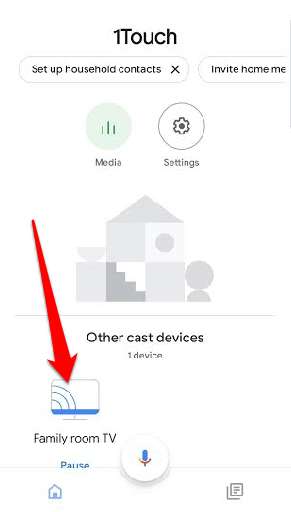
- Seterusnya, ketik Tetapan (ikon gear) di sudut kanan atas skrin anda.
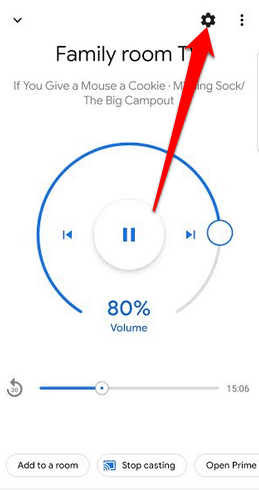
- Di dalam Tetapan peranti skrin, tatal ke bawah dan cari Mod tetamu. Sekiranya anda tidak melihat mod tetamu, maka peranti Chromecast anda tidak mempunyai ciri.
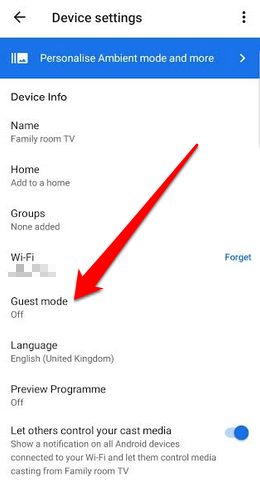
- Sekiranya mod tetamu disenaraikan dalam tetapan peranti Chromecast anda, periksa sama ada terdapat Pin dipaparkan di bawahnya. Ini menunjukkan bahawa tetapan sudah diaktifkan, dan anda boleh meneruskan kandungan secara normal. Sekiranya anda tidak melihat Pin Di bawah tetapan mod tetamu, ini bermakna anda boleh membuang dalam mod tetamu tetapi tetapannya telah dilumpuhkan. Dalam kes ini, ketik Mod tetamu dan kemudian togol suis ke Pada.
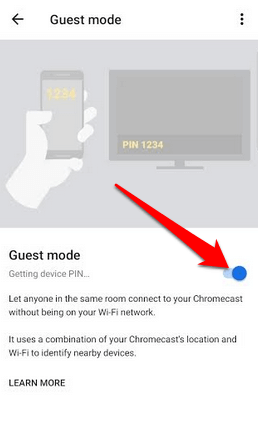
- Tunggu untuk menjana pin dan kemudian pergi ke aplikasi yang anda mahu aliran kandungan dan membuangnya.
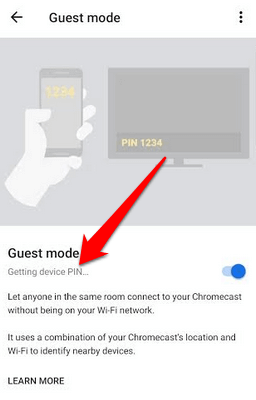
Gunakan Chromecast tanpa WiFi dari aplikasi Google Cast-siap
Sekiranya anda tidak mempunyai mod tetamu, anda sentiasa boleh dibuang dari aplikasi Google Cast-siap dan nikmati kandungan kegemaran anda tanpa perlu risau tentang WiFi.
- Untuk melakukan ini, kemas kini firmware Chromecast anda ke versi terkini, jika tidak, ia tidak akan berfungsi tanpa wifi.
- Seterusnya, buka a Aplikasi Google Cast-siap pada peranti anda, dan kemudian ketik Cast butang.
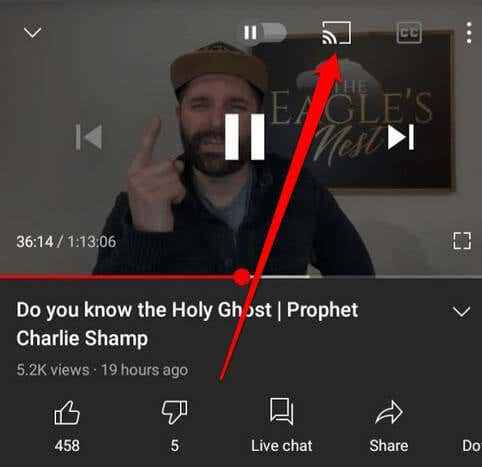
- Anda akan melihat 4-pin digit di TV anda, yang akan masuk ke dalam aplikasi Chromecast untuk menyambungkan telefon dan TV anda atau mana -mana peranti yang anda gunakan untuk membuang kandungan. Contohnya, jika anda menggunakan YouTube, ketik pada butang Cast dan kemudian ketik Pautan dengan kod TV.
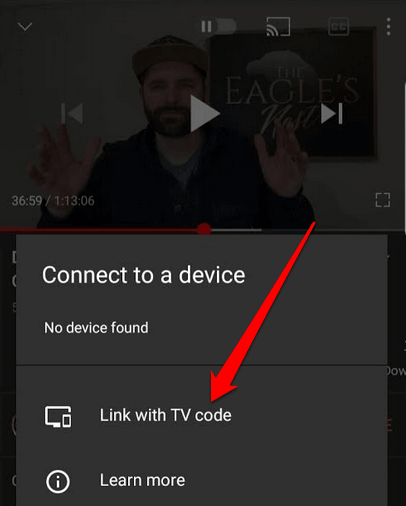
- Dengan peranti yang disambungkan, kini anda boleh menghantar kandungan anda dari peranti utama anda ke skrin yang disambungkan ke Chromecast.
Menggunakan sambungan Ethernet
Cara lain untuk menggunakan Chromecast tanpa WiFi adalah dengan menyambungkan kabel Ethernet.
Kaedah ini berguna di mana satu -satunya pilihan anda adalah hotspot wifi tempatan atau internet hotel jika anda melancong. Dalam kes sedemikian, pengesahan dua faktor, yang menggunakan fungsi penyemak imbas ditambah penerimaan terma dan syarat tertentu, diperlukan sebelum anda dapat mengakses WiFi.
Chromecast tidak mempunyai fungsi penyemak imbas sehingga anda tidak dapat menstrim kandungan. Dengan sambungan Ethernet, anda boleh menyambung ke Internet dan dilemparkan dari peranti anda ke Chromecast.
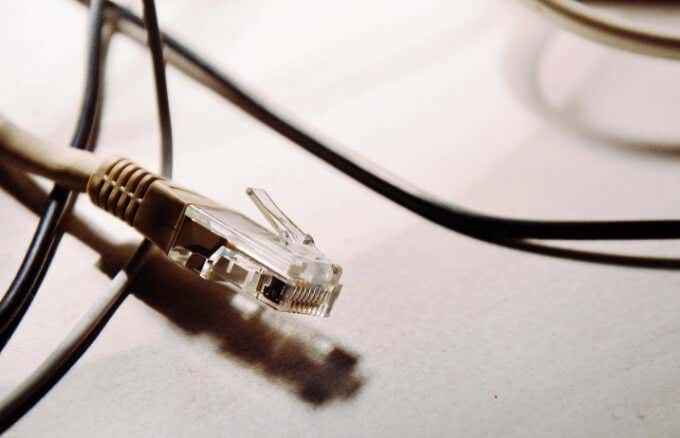
Untuk kaedah ini berfungsi, anda memerlukan kabel Ethernet dengan sambungan USB di hujung yang lain. Sekiranya anda menggunakan Chromecast Ultra, pasangkan kabel Ethernet ke penyesuai kuasa Ethernet, dan kemudian sambungkan kabel USB ke Chromecast. Setelah selesai, pasangkan ke dalam bicu Ethernet yang aktif dan kandungan cast seperti yang biasanya anda lakukan.
Catatan: Sekiranya anda mempunyai Chromecast berkuasa Android-TV baru, ia tidak mempunyai sokongan Ethernet tetapi anda boleh membeli Kuasa Khas dan Penyesuai Ethernet untuk tujuan itu. Penyesuai Kuasa Ethernet tidak disertakan dengan model Chromecast yang lebih tua, tetapi anda boleh membeli penyesuai pihak ketiga seperti Kabel Mikro USB ke Ethernet Adapter atau Ugreen Ethernet Adapter.
Cara Menggunakan Chromecast Dengan Perjalanan/Router Portable
Router mudah alih atau perjalanan adalah alternatif yang hebat jika anda tidak mempunyai wifi dan ingin membuang kandungan ke peranti Chromecast anda. Selain itu, lebih selamat menggunakan penghala anda sendiri berbanding dengan hotspot wifi tempatan atau hotel wifi kerana anda mempunyai lebih banyak privasi, mengawal siapa yang boleh mengakses rangkaian anda, dan anda tidak ada perjanjian wifi awam untuk menerima.
Untuk menggunakan kaedah ini, anda perlu menyediakan penghala terlebih dahulu, memberikannya SSID (nama rangkaian) dan kata laluan, dan kemudian sambungkan Chromecast anda ke penghala melalui aplikasi Chromecast pada peranti anda.

Sekiranya anda menginap di sebuah hotel, sambungkan penghala ke sambungan Ethernet dan sambungkan hujung yang lain ke saluran kuasa supaya tidak dimatikan semasa anda menikmati kandungan kegemaran anda. Anda mungkin perlu menggunakan menu Tetapan TV Hotel untuk memilih penghala anda dan masukkan kata laluan.
Catatan: Sekiranya anda tidak melihat penghala, masukkan SSID dan kata laluan secara manual melalui tetapan rangkaian peranti. Setelah disambungkan, TV akan disenaraikan sebagai destinasi streaming melalui aplikasi Chromecast, dan anda boleh menstrim kandungan dari peranti anda.
Gunakan hotspot telefon pintar anda
Sekiranya anda tidak dapat menggunakan mana -mana kaedah yang telah kami tutupi setakat ini, anda masih boleh menggunakan hotspot telefon pintar anda untuk membuang kandungan pada Chromecast tanpa WiFi.

Untuk melakukan ini, anda perlu mengaktifkan pilihan hotspot pada telefon pintar anda supaya dapat berfungsi sebagai penghala. Walau bagaimanapun, anda memerlukan peranti kedua untuk menyertai rangkaian dan menyambung ke Chromecast anda.
Cara Menggunakan Chromecast Tanpa WiFi melalui Perkhidmatan Pihak Ketiga
Perkhidmatan pihak ketiga adalah alternatif yang baik untuk menggunakan Chromecast tanpa WiFi terutama jika anda mempunyai iPhone, Mac, atau kaedah lain tidak berfungsi untuk anda.
Salah satu aplikasi terbaik untuk tujuan ini ialah menghubungkan hotspot, yang membolehkan anda berkongsi WiFi atau sambungan internet kabut komputer anda sebagai lokasi hotspot WLAN (Wireless Local Daerah).
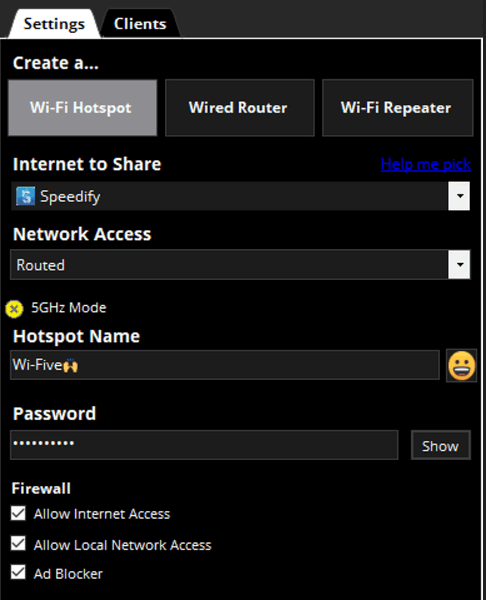
- Untuk menggunakan Hotspot Connectify, muat turun aplikasi ke komputer anda dan tetapkannya. Buka perisian dan masukkan nama dan kata laluan untuk hotspot.
- Pilih pilihan Hotspot WiFi, sambungkan peranti yang ingin anda hantar ke rangkaian, dan ia akan muncul sebagai destinasi streaming untuk anda dibuang.
- Pilih peranti di aplikasi Chromecast juga dan aliran kandungan tersimpan tempatan anda ke TV anda.
Sediakan Chromecast Tanpa Wifi
Sama ada anda melancong atau tidak dapat mengakses WiFi atas sebab tertentu, terdapat banyak pilihan yang dapat memberikan sambungan internet tanpa wayar supaya anda dapat terus menikmati kandungan kegemaran anda.
Sekiranya anda menghadapi masalah dengan peranti Chromecast anda, lihat panduan kami mengenai cara menetapkan semula Chromecast.
Adakah anda dapat menstrim kandungan anda melalui Chromecast tanpa wifi? Kongsi pengalaman anda dalam komen.
- « Tetikus tanpa wayar tidak berfungsi? 17 perkara untuk diperiksa
- Sekiranya saya membeli atau membina PC? 10 perkara yang perlu dipertimbangkan »

